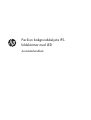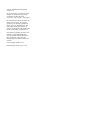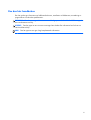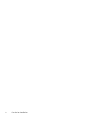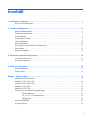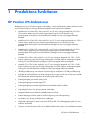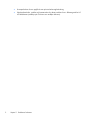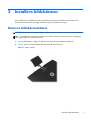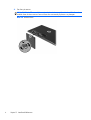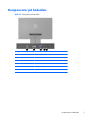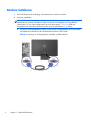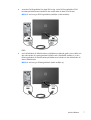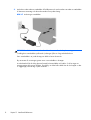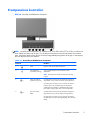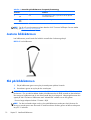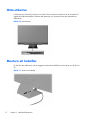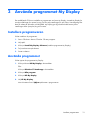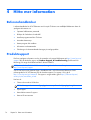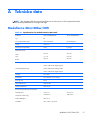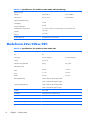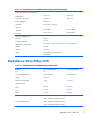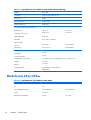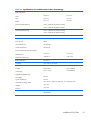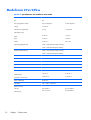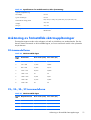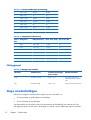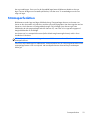HP Pavilion 23bw 23-inch Diagonal IPS LED Backlit Monitor Bruksanvisning
- Typ
- Bruksanvisning

Pavilion bakgrundsbelysta IPS-
bildskärmar med LED
Användarhandbok

© 2012 Hewlett-Packard Development
Company, L.P.
Microsoft, Windows och Windows Vista är
antingen varumärken eller registrerade
varumärken som tillhör Microsoft
Corporation i USA och/eller i andra länder.
De enda garantierna för HPs produkter och
tjänster är de som finns i de uttryckliga
garantierna som medföljer produkter och
tjänster. Ingenting i detta dokument skall
anses utgöra en ytterligare garanti. HP
ansvarar inte för tekniska eller redaktionella
fel eller utelämnanden i detta dokument.
Detta dokument innehåller information som
omfattas av upphovsrättslagstiftningen.
Ingen del av detta dokument får kopieras
eller reproduceras i någon form utan
skriftligt medgivande från Hewlett-Packard
Company.
Första upplagan (oktober 2012)
Dokumentartikelnummer: 701319–101

Om den här handboken
Den här guiden ger information om bildskärmsfunktioner, installation av bildskärmen, användning av
programvaran och tekniska specifikationer.
VARNING: Den här texten ger information om att allvarliga personskador eller dödsfall kan uppstå
om instruktionerna inte följs.
VIKTIGT: Den här typen av text visar att utrustningen kan skadas eller information kan förloras om
inte föreskrifterna följs.
OBS! Den här typen av text ger viktig kompletterande information.
iii

iv Om den här handboken

Innehåll
1 Produktens funktioner ...................................................................................................... 1
HP Pavilion IPS-bildskärmar ....................................................................................................... 1
2 Installera bildskärmen ...................................................................................................... 3
Montera bildskärmsstativet ........................................................................................................ 3
Komponenter på baksidan ........................................................................................................ 5
Ansluta kablarna ...................................................................................................................... 6
Frontpanelens kontroller ............................................................................................................ 9
Justera bildskärmen ................................................................................................................ 10
Slå på bildskärmen ................................................................................................................ 10
HP-riktlinje för vattenstämpel och bildinbränning ........................................................................ 11
Hitta etiketten ........................................................................................................................ 12
Montera ett kabellås ............................................................................................................... 12
3 Använda programmet My Display .................................................................................. 13
Installera programvaran .......................................................................................................... 13
Använda programmet ............................................................................................................. 13
4 Hitta mer information ..................................................................................................... 14
Referenshandböcker ............................................................................................................... 14
Produktsupport ....................................................................................................................... 14
Bilaga A Tekniska data ..................................................................................................... 15
Modellerna 20xi/20bw/20fi .................................................................................................. 15
Modellerna 22xi/22bw/22fi .................................................................................................. 16
Modellerna 23xi/23bw/23fi .................................................................................................. 17
Modellerna 25xi/25bw .......................................................................................................... 18
Modellerna 27xi/27bw .......................................................................................................... 20
Avkänning av förinställda skärmupplösningar ............................................................................ 21
20-tumsmodellerna .................................................................................................. 21
22-, 23-, 25-, 27-tumsmodellerna .............................................................................. 21
Nätaggregat .......................................................................................................... 22
Ange användarlägen .............................................................................................................. 22
Strömsparfunktion .................................................................................................................. 23
v

vi

1 Produktens funktioner
HP Pavilion IPS-bildskärmar
Bildskärmarna har en LCD-skärm (liquid crystal display – skärm med flytande kristaller) med aktiv matris
och IPS-teknik (In-Plane Switching). Bildskärmsmodellerna och funktionerna inkluderar:
●
Modellerna 20xi/20bw/20fi, skärm med 50,8 cm (20 tum) visningsyta diagonalt och 1600 x
900 punkters upplösning, samt stöd för lägre upplösningar över hela skärmen; med
anpassningsbar skalning för maximal bildstorlek samtidigt som den ursprungliga bildkvoten
bibehålls
●
Modellerna 22xi/22bw/20fi, skärm med 54,6 cm (21,5 tum) visningsyta diagonalt och 1920 x
1080 punkters upplösning, samt stöd för lägre upplösningar över hela skärmen; med
anpassningsbar skalning för maximal bildstorlek samtidigt som den ursprungliga bildkvoten
bibehålls
●
Modellerna 23xi/23bw/23fi, skärm med 58,4 cm (23 tum) visningsyta diagonalt och 1920 x
1080 punkters upplösning, samt stöd för lägre upplösningar över hela skärmen; med
anpassningsbar skalning för maximal bildstorlek samtidigt som den ursprungliga bildkvoten
bibehålls
●
Modellen 25xi/25bw, skärm med 63,5 cm (25 tum) visningsyta diagonalt och 1920 x 1080
punkters upplösning, samt stöd för lägre upplösningar över hela skärmen; med anpassningsbar
skalning för maximal bildstorlek samtidigt som den ursprungliga bildkvoten bibehålls
●
Modellen 27xi/27bw, skärm med 68,6 cm (27 tum) visningsyta diagonalt och 1920 x 1080
punkters upplösning, samt stöd för lägre upplösningar över hela skärmen; med anpassningsbar
skalning för maximal bildstorlek samtidigt som den ursprungliga bildkvoten bibehålls
●
LED-bakgrundsbelysning som förbrukar mindre energi än traditionell CCFL-bakgrundsbelysning
●
Möjlighet att luta bildskärmen och bred visningsvinkel som gör att man kan se skärmens innehåll
från sittande eller stående läge eller vid förflyttning från sida till sida
●
Videosignalingång som stöder analog VGA
●
Videosignalingång som stöder digital DVI
●
Videosignalingång som stöder High-Definition Multimedia Interface (HDMI)
●
Plug-and-play-funktion om operativsystemet stöder detta
●
Uttag på bildskärmens baksida för kabellås (köps som tillval)
●
Skärminställningar på flera språk för enkel konfigurering och skärmoptimering
●
My Display för justering av bildskärmens inställningar
●
High-bandwidth Digital Content Protection (HDCP) på DVI- och HDMI-ingångar (gäller för vissa
modeller med HDMI)
●
Program- och dokumentations-CD som innehåller bildskärmsdrivrutiner och produktdokumentation
HP Pavilion IPS-bildskärmar
1

●
Strömsparfunktion för att uppfylla kraven på minskad energiförbrukning
●
Säkerhetsföreskrifter, certifikat och bestämmelser för dessa produkter finns i Referensguide för HP
LCD-bildskärmar (medföljer på CD-skivan som medföljer skärmen).
2 Kapitel 1 Produktens funktioner

2 Installera bildskärmen
Inför installationen av bildskärmen ska du kontrollera att strömmen till bildskärm, datorsystem och
eventuell kringutrustning är avstängd. Gå därefter igenom följande anvisningar.
Montera bildskärmsstativet
VIKTIGT: Skärmen är ömtålig. Undvik att vidröra eller att trycka på skärmen; det kan orsaka skador.
TIPS: För bildskärmar med glansig panel bör du tänka på skärmens placering eftersom speglingar
från omgivningsljus och ljusa ytor kan störa.
1. Lyft upp bildskärmen ur lådan och placera den med framsidan nedåt på en plan yta.
2. Tryck in stativet i hålet på bildskärmens baksida tills den klickar fast.
Bild 2-1 Sätta i stativet
Montera bildskärmsstativet
3

3. Fäst foten på stativet.
OBS! På 25- och 27-tumsmodellerna måste du dra åt skruven på foten för hand. På alla andra
modeller fäster du bara stativet i foten så låses den automatiskt på plats av en plastspärr.
Bild 2-2 Montera foten
4 Kapitel 2 Installera bildskärmen

Komponenter på baksidan
Bild 2-3 Komponenter på baksidan
Komponent Funktion
1 HDMI* Ansluter HDMI-kabeln från datorn till bildskärmen.
2 DVI-D Ansluter DVI-D-kabeln från datorn till bildskärmen.
3 VGA Ansluter VGA-kabeln från datorn till bildskärmen.
4 LED-strömlampa Lyser när strömadaptern är ansluten till bildskärmen.
5 Strömkontakt (DC) Ansluter strömadaptern till bildskärmen.
* gäller vissa modeller
Komponenter på baksidan
5

Ansluta kablarna
1. Placera bildskärmen på en lämplig, välventilerad plats i närheten av datorn.
2. Anslut en signalkabel.
OBS! Bildskärmen har stöd för analog, digital och HDMI-inmatning. Videoläget avgörs av vilken
videokabel som används. Bildskärmen avgör automatiskt vilka ingångar som har godkända
videosignaler. Du kan välja ingång genom att trycka på knappen +/source (+/källa) på
frontpanelen eller använda skärmmenyn genom att trycka på knappen Menu (Meny).
●
Använd en VGA-signalkabel för analog visning. Anslut VGA-signalkabeln till VGA-kontakten
på bildskärmens baksida och den andra änden till datorns VGA-kontakt.
Bild 2-4 Anslutning av VGA-signalkabeln (medföljer utvalda modeller)
6 Kapitel 2 Installera bildskärmen

●
Använd en DVI-D-signalkabel för digital DVI-visning. Anslut DVI-D-signalkabeln till DVI-
kontakten på bildskärmens baksida och den andra änden till datorns DVI-kontakt.
Bild 2-5 Anslutning av DVI-D-signalkabeln (medföljer utvalda modeller)
ELLER
●
Anslut HDMI-kabeln till HDMI-kontakten på bildskärmens baksida (gäller visa modeller) och
den andra änden till inmatningsenhetens HDMI-kontakt. HDMI-kabel medföljer ej. Anslut
HDMI-signalkabeln till HDMI-kontakten på bildskärmens baksida och den andra änden till
datorns HDMI-kontakt.
Bild 2-6 Anslutning av HDMI-signalkabeln (kabel medföljer ej)
Ansluta kablarna
7

3. Anslut den runda änden av nätsladden till bildskärmen och anslut sedan ena änden av nätsladden
till skärmens strömuttag och den andra änden till ett jordat eluttag.
Bild 2-7 Anslutning av nätsladden
VARNING: Så här minskar du risken för elektriska stötar eller skada på utrustningen:
Ta aldrig bort strömsladdens jordkontakt. Jordningen fyller en viktig säkerhetsfunktion.
Sätt i strömsladden i ett jordat eluttag som alltid är lätt att komma åt.
Bryt strömmen till utrustningen genom att ta ut strömsladden ur eluttaget.
Av säkerhetsskäl får du aldrig placera föremål på strömsladdar och kablar. Se till att ingen av
misstag trampar eller snavar på dem. Dra aldrig i en kabel eller sladd. När du ska koppla ur dem
ur vägguttaget, fatta då tag i själva kontakten.
8 Kapitel 2 Installera bildskärmen

Frontpanelens kontroller
Bild 2-8 Kontroller på bildskärmens frontpanel
OBS! Kontrollerna på frontpanelen av modellerna HP 25xi/25bw och HP 27xi/27bw är inaktiva när
de är släckta och aktiva när de lyser. För att aktivera kontrollerna trycker du på platsen där ikonerna
sitter. Alla ikoner tänds och blir aktiva. Ikonernas bakgrundsbelysning släcks när du går ur skärmmenyn
eller när den försvinner från skärmen.
Tabell 2-1 Kontroller på bildskärmens frontpanel
Kontroll Funktion
1
Meny Öppnar, väljer och avslutar skärmmenyn.
2
Auto adjustment
(Automatisk justering)
Tryck och håll nedtryckt för att automatiskt justera
skärmbilden.
OBS! Detta objekt kan endast användas med en VGA-
insignal.
3
Quick View/Minus
(Snabbvisning/minus)
Om skärmmenyn visas trycker du på den här knappen för
att gå bakåt i menyn och för att minska justeringsnivåerna.
Om skärmmenyn är inaktiv, trycker du här för att aktivera
knappen Quick View (Snabbvisning) och välja bland
inställningarna (HP Enhance+ (Förbättrad), Movie (Film),
Photo (Foto), Gaming (Spel), Text, Custom (Anpassad))
4
Plus/source (Plus/
källa)
Om skärmmenyn visas trycker du på den här knappen för
att gå framåt i menyn och för att öka justeringsnivåerna.
Om skärmmenyn är inaktiv, trycker du här för att aktivera
den källknapp som väljer videosignalingång (VGA, DVI eller
HDMI)
Frontpanelens kontroller
9

Tabell 2-1 Kontroller på bildskärmens frontpanel (fortsättning)
Kontroll Funktion
5
OK Om skärmmenyn är aktiv, trycker du här för att välja den
markerade funktionen.
6
Strömbrytare Slår på eller stänger av bildskärmen.
OBS! Om du vill se en skärmmenysimulator besöker du HP Customer Self Repair Services Media
Library, på
http://www.hp.com/go/sml.
Justera bildskärmen
Luta bildskärmens panel framåt eller bakåt för att ställa den i bekväm ögonhöjd.
Bild 2-9 Luta bildskärmen
Slå på bildskärmen
1. Slå på bildskärmen genom att trycka på strömbrytaren på dess framsida.
2. Starta datorn genom att trycka på dess strömbrytare.
VIKTIGT: Om en bildskärm visar samma statiska bild under en längre period kan bilden brännas fast
på skärmen.* För att undvika sådana skador på bildskärmen bör du alltid använda en skärmsläckare
eller stänga av bildskärmen när du inte ska använda den på en längre tid. Inbränningsfenomenet kan
uppstå på alla LCD-skärmar. Bildskärmar med "inbränd bild" omfattas inte av HPs garanti.
* Som en längre tidsperiod räknas 12 timmar i följd.
OBS! Om det inte händer något när du trycker på bildskärmens strömbrytare kan funktionen för
låsning av strömbrytaren vara aktiverad. Du inaktiverar denna funktion genom att hålla strömbrytaren
intryckt i 10 sekunder.
10 Kapitel 2 Installera bildskärmen

OBS! Du kan inaktivera strömlampan på skärmmenyn. Tryck på knappern Menu (Meny) på
bildskärmens framsida och välj sedan Management (Hantering) > Bezel Power LED (Strömlampa
på frontpanelen) > Off (Av).
När den slås på visas bildskärmens statusmeddelande i fem sekunder. Meddelandet visar i vilken
ingång (VGA, DVI eller HDMI) den aktiva signalen finns för tillfället, status för automatisk källaktivering
(på eller av; fabriksinställning är på), signalens standardkälla (fabriksinställning är automatisk
källaktivering), den aktuella förinställda bildskärmsupplösningen och den rekommenderade förinställda
bildskärmsupplösningen.
Bildskärmen söker automatiskt bland ingångssignalerna efter en aktiv ingång och använder denna för
skärmen. Om det finns två eller fler aktiva insignaler, visar bildskärmen insignalens standardkälla. Om
standardkällan inte ger någon av de aktiva insignalerna, visar bildskärmen den som har högst prioritet
i följande ordning: DVI, HDMI och sedan VGA. Du kan byta standardkälla på skärmmenyn genom att
trycka på knappen Menu (Meny) på frontpanelen välj Source Control (Källkontroll) > Default
Source (Standardkälla).
HP-riktlinje för vattenstämpel och bildinbränning
IPS-bildskärmsmodellerna har utvecklats med IPS-skärmteknik (In-Plane Switching) som ger extremt breda
betraktningsvinklar och avancerad bildkvalitet. IPS-bildskärmar är lämpliga för en mängd olika
avancerade bildkvalitetstillämpningar. Den här paneltekniken är emellertid inte lämplig för
tillämpningar som uppvisar statiska, stillastående eller stillbilder under långa perioder utan användning
av skärmsläckare. Dessa tillämpningstyper kan omfatta kameraövervakning, videospel,
marknadsföringslogotyper och mallar som visas på bildskärmen under en längre tid. Statiska bilder kan
orsaka bildinbränningsskador som skulle kunna se ut som fläckar eller vattenstämplar på bildskärmen.
Bildskärmar som används dygnet runt som resulterar i bildinbränningsskada omfattas inte av HP-
garantin. För att undvika en bildinbränningsskada ska du alltid stänga av bildskärmen när den inte
används eller använda energisparfunktionen, om den är kompatibel med ditt system, för att stänga av
bildskärmen när systemet är overksamt.
HP-riktlinje för vattenstämpel och bildinbränning
11

Hitta etiketten
Produktnumret och serienumret finns på en etikett. Dessa nummer kan behövas när du kontaktar HP
angående bildskärmsmodellen. Etiketten med spännings- och strömstyrka sitter på undersidan av
bildskärmen.
Bild 2-10 Hitta etiketten
Montera ett kabellås
Du kan låsa fast bildskärmen vid ett inbyggt föremål med ett kabellås som kan köpas som tillval från
HP.
Bild 2-11 Montera ett kabellås
12 Kapitel 2 Installera bildskärmen

3 Använda programmet My Display
Den medföljande CD-skivan innehåller en programvara som heter My Display. Använd My Display för
att välja inställningar för optimal visning. Du kan välja inställningar för spel, filmer, fotoredigering eller
bara för arbete på dokument och kalkylblad. My Display ger dig också ett enkelt sätt att justera
inställningar såsom ljusstyrka, färg och kontrast.
Installera programvaran
Så här installerar du programmet:
1. Sätt in CD-skivan i datorns CD-enhet. CD-menyn öppnas.
2. Välj språk.
3. Klicka på Install My Display Software (Installera programmet My Display).
4. Följ instruktionerna på skärmen.
5. Starta om datorn.
Använda programmet
Så här öppnar du programmet My Display:
1. Klicka på ikonen HP My Display i aktivitetsfältet.
Eller:
Klicka på Windows™ Startknapp i aktivitetsfältet.
2. Klicka på Alla program.
3. Klicka på HP My Display.
4. Välj HP My Display.
Mer information finns i hjälpen på skärmen i programvaran.
Installera programvaran
13

4 Hitta mer information
Referenshandböcker
I referenshandboken för HP LCD-skärmar som finns på CD-skivan som medföljde bildskärmen hittar du
ytterligare information om:
●
Optimera bildskärmens prestanda
●
Riktlinjer för Säkerhet och underhåll
●
Installera programvara från CD-skivan
●
Använda skärmmenyn
●
Hämta program från webben
●
Information om bestämmelser
●
Felsökning och rekommenderade lösningar på vanliga problem
Produktsupport
Det finns ytterligare information om hur du använder och justerar bildskärmen på http://www.hp.com/
support. Välj ditt land eller region, välj Product Support & Troubleshooting (Produktstöd och
felsökning) och ange din bildskärmsmodell i fönstret SEARCH.
OBS! Användarhandbok för bildskärmen, referensguide och drivrutiner finns på
http://www.hp.com/support.
Om du inte hittar svaren på dina frågor i handboken eller i HP LCD Monitors Reference Guide
(referensguide för HP LCD-skärmar) kan du kontakta support. För support i USA, gå till
http://www.hp.com/go/contactHP. För support i övriga världen, gå till http://welcome.hp.com/
country/us/en/wwcontact_us.html.
Här kan du:
●
Chatta online med en HP-tekniker
OBS! Om supportchatt inte är tillgänglig på ett visst språk är det tillgängligt på engelska.
●
E-postsupport
●
Hitta telefonnummer till support
●
Hitta ett HP-servicecenter
14 Kapitel 4 Hitta mer information
Sidan laddas...
Sidan laddas...
Sidan laddas...
Sidan laddas...
Sidan laddas...
Sidan laddas...
Sidan laddas...
Sidan laddas...
Sidan laddas...
-
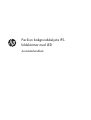 1
1
-
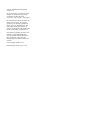 2
2
-
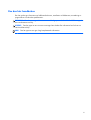 3
3
-
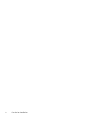 4
4
-
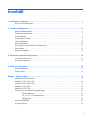 5
5
-
 6
6
-
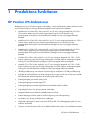 7
7
-
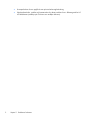 8
8
-
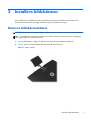 9
9
-
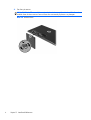 10
10
-
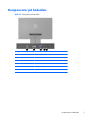 11
11
-
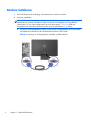 12
12
-
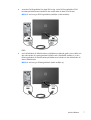 13
13
-
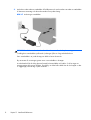 14
14
-
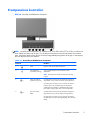 15
15
-
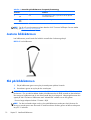 16
16
-
 17
17
-
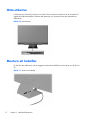 18
18
-
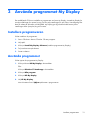 19
19
-
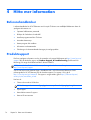 20
20
-
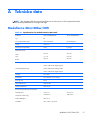 21
21
-
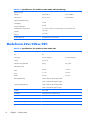 22
22
-
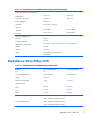 23
23
-
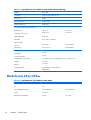 24
24
-
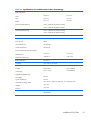 25
25
-
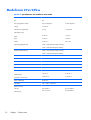 26
26
-
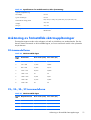 27
27
-
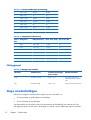 28
28
-
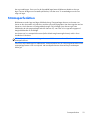 29
29
HP Pavilion 23bw 23-inch Diagonal IPS LED Backlit Monitor Bruksanvisning
- Typ
- Bruksanvisning
Relaterade papper
-
HP ENVY 24 23.8-inch IPS Monitor with Beats Audio Användarguide
-
HP Value 25-inch Displays Användarmanual
-
HP ENVY 24 23.8-inch IPS Monitor with Beats Audio Användarguide
-
HP ProDisplay P231 23-inch LED Backlit Monitor Användarguide
-
HP EliteDisplay E231i 23-in IPS LED Backlit Monitor Användarmanual
-
HP Z Display Z30i 30-inch IPS LED Backlit Monitor Användarguide
-
HP Compaq LA2405wg 24-inch Widescreen LCD Monitor Användarmanual
-
HP Compaq LA1956x 19-inch LED Backlit LCD Monitor Användarmanual
-
HP Pavilion 22cwa 21.5-inch IPS LED Backlit Monitor Användarguide
-
HP Z Display Z22i 21.5-inch IPS LED Backlit Monitor Användarguide